Tabla de contenido
Logotipo de GS Permisos del panel Comandos de registro de panel y cuadrícula Todos los SO abiertos Estadísticas de ventas vencidas hoy y vencidas otras versionesUtilice este tablero para ver todos los pedidos de ventas abiertos, vencidos hoy y vencidos y gráficos de estadísticas de ventas. Desde el tablero, los usuarios pueden profundizar en los pedidos de venta, crear nuevos pedidos, ver los montos totales en dólares de todos los pedidos de venta abiertos e ingresar notas. Los gráficos de estadísticas de ventas también están disponibles para ver las estadísticas de ventas de clientes, vendedores y líneas de productos.
Entrada de pedidos > Ver > Abrir panel de revisión de pedidos de ventas
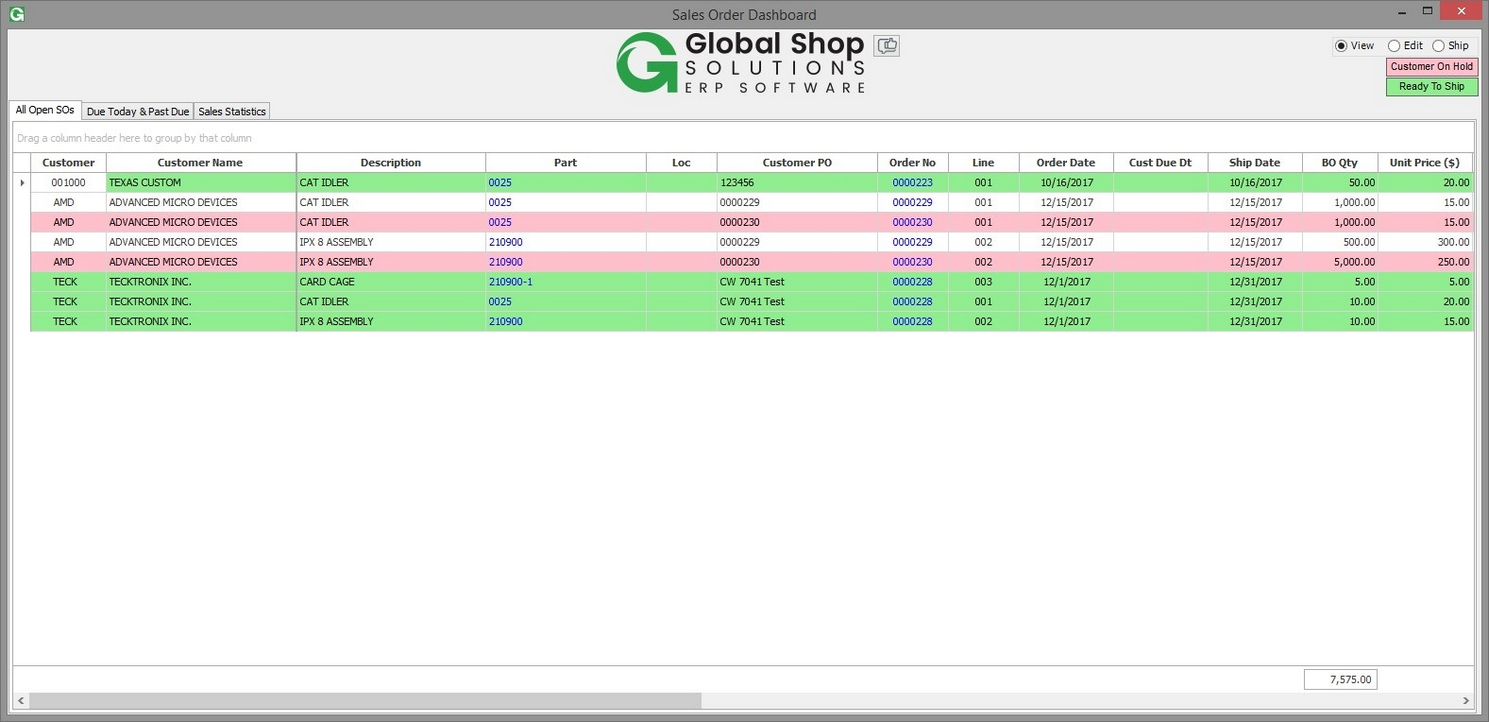
Logotipo GS
Haga doble clic en el logotipo de Global Shop Solutions para mostrar www.globalshopsolutions.com .
 Seleccione el enlace Enviar comentarios junto al logotipo de GS para proporcionar comentarios sobre los paneles estándar. Para enviar comentarios, el usuario debe tener una dirección de correo electrónico asociada con su ID de usuario en Mantenimiento de seguridad del usuario. Vea la ventana que se abre haciendo clic aquí.
Seleccione el enlace Enviar comentarios junto al logotipo de GS para proporcionar comentarios sobre los paneles estándar. Para enviar comentarios, el usuario debe tener una dirección de correo electrónico asociada con su ID de usuario en Mantenimiento de seguridad del usuario. Vea la ventana que se abre haciendo clic aquí.
Permisos del panel
Los permisos de usuario se basan en la seguridad de los elementos del menú. Los usuarios con acceso a Entrada de pedidos > Archivo > Pedidos de venta > Abrir tienen permisos de edición de pedidos de venta. Los usuarios con acceso a Entrada de pedidos > Transacciones > Envíos pueden enviar pedidos. SUPERVSR puede editar y enviar órdenes de venta desde el tablero.
Nota: si el usuario no tiene permisos establecidos para elementos de menú incrustados en el tablero, esos elementos no se abren como se describe a continuación.
ver Los usuarios con permiso para ver los pedidos de venta y los números de pieza tienen acceso al elemento del menú en el modo de vista desde el tablero.
Editar. Esta opción le permite al usuario editar la orden de venta y el número de pieza si tiene permisos de edición.
Barco. Seleccione esta opción y haga clic en un número de pedido de ventas en la cuadrícula para abrir el pedido a través de Entrada de pedidos > Transacciones > Envíos > Nuevo . Esta opción está disponible si los permisos de envío están vigentes.
Cuadrícula y tablero
La grilla contiene las siguientes características:
- La capacidad de cambiar el tamaño o la posición de cualquier columna en la cuadrícula.
- La capacidad de eliminar cualquier columna arrastrándola fuera de la cuadrícula.
- La capacidad de agrupar por encabezado de columna.
- La capacidad de guardar el tamaño de la columna, el orden y la visibilidad.
- Las columnas de la cuadrícula se pueden reordenar seleccionando el encabezado de la columna y arrastrando la columna a la nueva ubicación en la cuadrícula.
Consulte Funcionalidad del tablero para conocer formas adicionales de personalizar el tablero según las preferencias del usuario.
Grabar comandos
Haga clic derecho en un registro para mostrar los comandos de registro:
- Actualizar Seleccione para actualizar los datos en la cuadrícula. La visibilidad, el tamaño y la posición de la columna no se ven afectados.
- Exportar. Seleccione para exportar los datos de la cuadrícula a un archivo .xlsx (si está instalado MS Excel) o un archivo .csv y los gráficos a un archivo .jpg.
- Nueva orden de venta . Seleccione para crear una nueva orden de venta . Esta opción es visible solo si el usuario tiene permisos para editar una orden de venta.
- Restablecer columnas . Seleccione para restablecer la visibilidad, el tamaño y la posición de la columna a la configuración predeterminada.
Todos los SO abiertos
Utilice esta pestaña para ver todos los pedidos de venta que están abiertos actualmente. Los totales sensibles al filtro se muestran debajo de la cuadrícula para BO Qty y Extension .
La grilla contiene las siguientes columnas:
cliente El número de cliente para el pedido.
Nombre del cliente. El nombre del cliente para el pedido.
Descripción La descripción de la parte del inventario para el artículo de línea de orden de venta.
parte El número de pieza de inventario para el artículo de línea de orden de venta.
Loc . La ubicación de la pieza de inventario.
OC del cliente. El número de orden de compra del cliente.
Número de pedido El número de pedido de ventas. Haga clic en el número de pedido de ventas para abrir el pedido a través de Ingreso de pedidos > Ver > Pedidos de ventas (si se selecciona el botón de opción Ver), Ingreso de pedidos > Archivo > Pedidos de ventas > Abrir (si se selecciona el botón de opción Editar) o Ingreso de pedidos > Transacciones > Envíos > Nuevo (si el botón de opción Enviar está seleccionado).
Línea. El número de línea del pedido de ventas.
Fecha de pedido . La fecha en que se generó el pedido.
Cust Due Dt . La fecha de vencimiento del cliente para el primer envío (la fecha límite de entrega).
Fecha de envío Si Ship Sched se usa para la línea de pedido, esta fecha representa la fecha de vencimiento. Si no se utiliza Ship Sched, esta fecha representa la fecha de compromiso del artículo.
Cant. BO El sistema establece por defecto la cantidad de pedidos pendientes igual a la cantidad del pedido en todos los pedidos, excepto en los pedidos de tipo solo factura y enviados. En pedidos de solo factura, este campo está en blanco. En los pedidos de tipo Enviado, el sistema calcula la cantidad B/O como Cantidad de pedido - Cantidad enviada.
Precio unitario . El precio por unidad de la pieza. El sistema devuelve el tipo de precio aplicable según la jerarquía de precios Entrada de pedidos > Archivo > Órdenes de venta > Líneas > Precio .
extensión El importe de extensión de la línea de pedido.
Días pasados . El número de días después de la fecha de creación del pedido de ventas (la antigüedad del pedido de ventas).
vendedor El vendedor especificado en los valores predeterminados del maestro de clientes para el pedido de ventas.
PL. Si el inventario se clasifica por línea de productos, el sistema recupera la línea de productos del maestro de inventario.
Esquema del barco d . Si está marcado, existe un cronograma de envío para la línea de pedido.
notas Las notas de órdenes de venta ingresadas en la pantalla de órdenes de venta. Los usuarios pueden ingresar notas adicionales haciendo clic en la celda.
Campo de usuario 4 . Este campo muestra el contenido del campo de usuario 4 en la pantalla de líneas de órdenes de venta.
Campo de usuario 5 . Este campo muestra el contenido del campo de usuario 5 en la pantalla de líneas de órdenes de venta.
Cant. originales La cantidad del pedido original.
Tipo de línea. El tipo de línea de orden de venta. Los tipos incluyen Estándar, Compra total, Envío directo, Factura de progreso y Consignación.
Condiciones. Los términos identifican los términos de pago del pedido.
Cantidad disponible . La cantidad de la pieza en el inventario disponible.
Campos opcionales:
Ampliación de pedidos . El monto total del pedido.
Parte del cliente. El número de pieza del cliente.
Ordenar Ordenar. Este campo muestra los códigos de clasificación de los pedidos, lo que resulta útil cuando se facturan pedidos basados en códigos de clasificación.
Order Sort 2. Es un campo de solo información que se puede usar en informes.
Enviar a identificación . El ID de envío del pedido.
Ciudad del Barco . La ciudad de destino del pedido.
Estado del barco . El estado de destino del pedido.
Enviar vía . El envío a través del pedido.
Transportista La cuenta del transportista seleccionada en el pedido.
fase La fase del proyecto vinculada a la línea de orden de venta.
Proyecto. El proyecto vinculado al encabezado del pedido de ventas.
Vencimiento hoy y Vencimiento vencido
Utilice esta pestaña para ver todos los pedidos de venta que deben cerrarse hoy o que han pasado su fecha de vencimiento. Los totales sensibles al filtro se muestran debajo de la cuadrícula para BO Qty y Extension.

Esta pestaña muestra las mismas columnas que la pestaña Todos los SO abiertos.
Estadísticas de ventas
Utilice esta pestaña para ver una presentación gráfica de los datos de pedidos de ventas.
Cortar. El gráfico representa el porcentaje de ventas para el cliente, el vendedor o la línea de productos. Si el usuario ingresa 10 en el campo Límite, el gráfico muestra todos los clientes, vendedores y líneas de productos donde el porcentaje de ventas es superior al 10%. Nota: El valor de corte máximo permitido actualmente es 10.
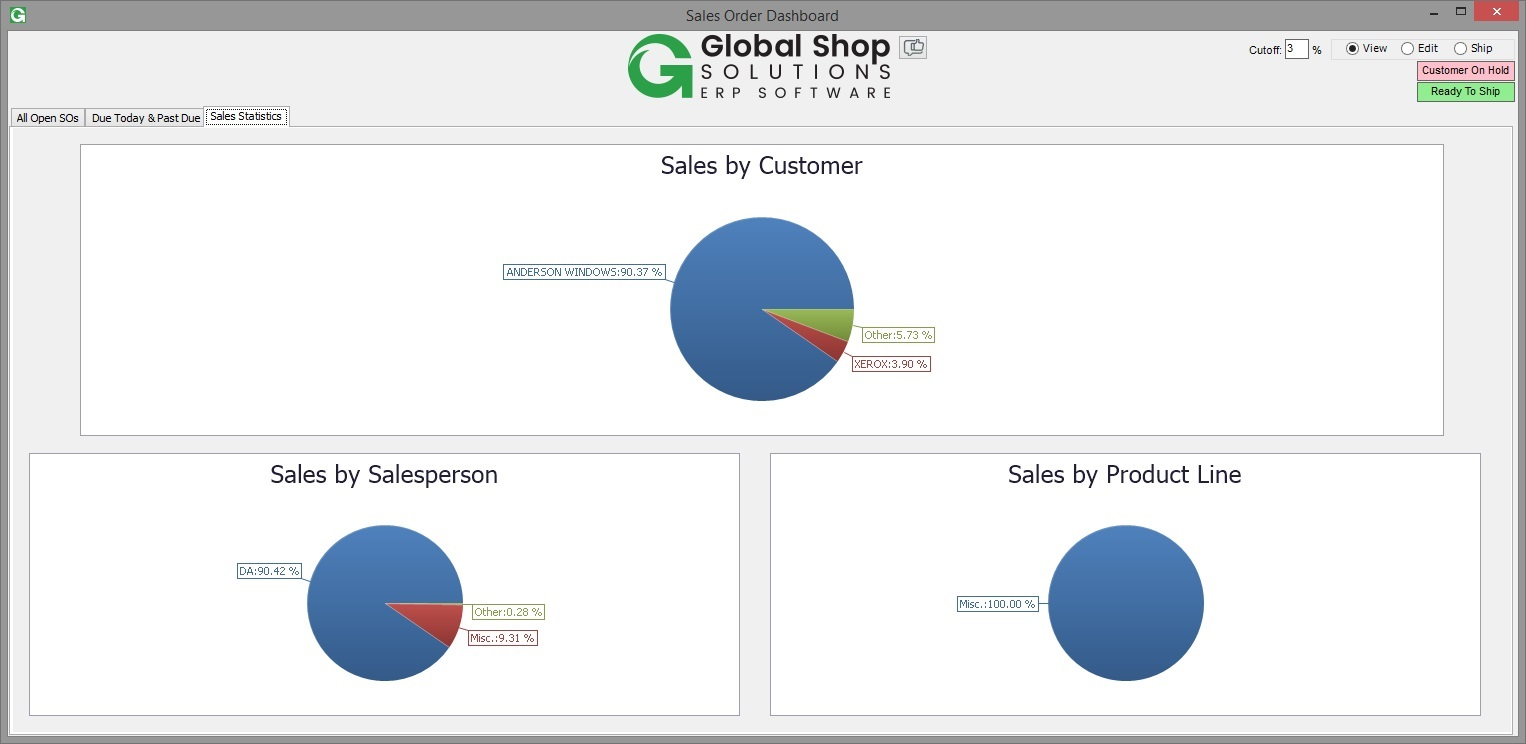
Otras versiones
- Próximamente...
